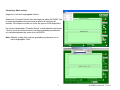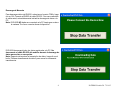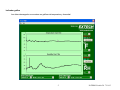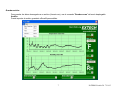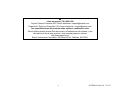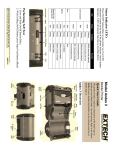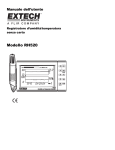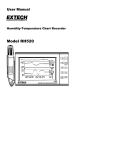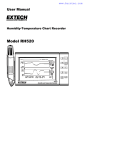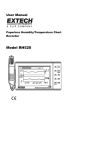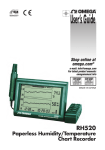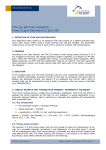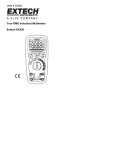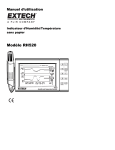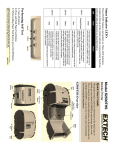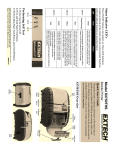Download Guía del usuario Software ExTERM para el registrador gráfico de
Transcript
Guía del usuario Software ExTERM para el registrador gráfico de Humedad/Temperatura Modelo RH520 Introducción Agradecemos su compra del registrador gráfico sin papel para humedad y temperatura Modelo RH520 de Extech que incluye software ExTERM software y un cable de conexión para PC. El software está dedicado para usar con el registrador gráfico EX520. Puede indicar 49,000 lecturas de temperatura y humedad en forma de tabla en su PC. Los datos son guardados como archivo de texto (formato csv) que puede abrirse con programas de hoja de cálculo y otros. Instalación del Software NOTA: Cierre todos los programas (incluyendo detectores de espías y de virus que funcionan en segundo plano) antes de descargar los datos del RH520 a la PC. Si hay otros programas funcionando con accesión al disco duro pueden ocasionar la pérdida de información en la transmisión causando corrupción de información y cierre del ExTERM. Si esto sucede, cierre todos los programas (incluyendo ExTERM), reinicie ExTERM y descargue los datos de nuevo. 1. Coloque el CD de software en el controlador CD-ROM de la PC y corra setup.exe 2. Si es necesario cambie la ruta o presione el botón “Finalizar” para instalar el programa a su ubicación predeterminada. 3. Conecte el cable RS-232 al puerto COM de la PC, pero NO conecte el RH520 al cable en este momento. 4. Para iniciar el programa haga doble clic en el archivo de programa en el lugar donde lo guardó durante la instalación. La pantalla inicial del ExTERM aparecerá momentáneamente y enseguida abre el programa. 2 ExTERM Versión 2.0 7/11/05 Conexión y Abrir archivo Haga clic en el menú desplegable Archivo. Seleccione “Conexión Nueva” para descargar los datos del RH520. Use el menú desplegable para seleccionar el puerto de conexión del medidor. Se muestra una lista con todos los puertos COM disponibles. En el menú desplegable “Conexión Nueva”, puede además seleccionar “Archivo” para ver cualquier archivo de datos guardados previamente con valores separados por coma (csv) del RH520. Nota: Además, puede abrir archivos guardados previamente con el menú desplegable “Abrir”. 3 ExTERM Versión 2.0 7/11/05 Descarga de Memoria Para descargar datos del RH520, seleccione el puerto COM y haga clic en OK. Conecte el RH520 al cable RS-232. Una vez conectado el cable serial, automáticamente iniciará la descarga de datos a la PC. Nota: El RH520 NO debe ser conectado a la PC hasta que se abra la ventana “Por favor conecte ahora el dispositivo”. El RH520 descargará todos los datos registrados a la PC. No desconecte el cable RS-232 del medidor durante la descarga de datos para evitar su corrupción. Nota: Después de terminar la transmisión de datos, haga clic en el botón “Detener transferencia de datos” para cerrar la ventana de transferencia. 4 ExTERM Versión 2.0 7/11/05 Indicador gráfico Los datos descargados se muestran en gráficas de temperatura y humedad: 5 ExTERM Versión 2.0 7/11/05 Cuadrilla Use el menú desplegable Ver para agregar cuadrilla y tiempos a las gráficas 6 ExTERM Versión 2.0 7/11/05 Guardar archivo Para guardar los datos descargados a un archivo (formato csv), use el comando "Guardar como" del menú desplegable Archivo. Puede importar el archivo guardado a Excel® para análisis. 7 ExTERM Versión 2.0 7/11/05 Controles gráficos de ExTERM 1. Seleccione el valor MÁX de temperatura que desea ver 1 2. Temperaturas MÁX / MIN de la gráfica actual 2 3. Ajuste automático de la escala vertical de la gráfica de temperatura 3 4. Seleccione el valor MIN de temperatura que desea ver 4 5. Seleccione el valor MÁX de humedad que desea ver 5 6 7 6. Ajuste automático de la escala vertical de la gráfica de humedad 7. Seleccione el valor MIN de humedad que desea ver 8 8. Humedad MÁX / MIN de la gráfica actual 9 9. Seleccione el registro inicial y final que desea ver en las gráficas 8 ExTERM Versión 2.0 7/11/05 Línea de soporte (781) 890-7440 Soporte Técnico Extensión 200; Correo electrónico: [email protected] Reparación / Retornos: Extensión 210; Correo electrónico: [email protected] Las especificaciones del producto están sujetas a cambios sin aviso Para la última versión de esta Guía del usuario, actualizaciones de software y otra información al día de este producto, visite nuestra página en Internet: http://www.extech.com Extech Instruments Corporation, 285 Bear Hill Rd., Waltham, MA 02451 9 ExTERM Versión 2.0 7/11/05